
Лос плазмоиди са много важен стълб на KDE те осигуряват море от функционалности на работния плот и панела. Някои са включени в инсталацията по подразбиране, докато други трябва да бъдат инсталирани ръчно.
В този пост ще видим как добавете плазмоиди вече е инсталиран в нашата система, което е просто, но понякога не толкова очевидно за онези потребители, които за първи път идват в работната среда, базирана на QT библиотеки.
Добавяне на плазмоиди към работния плот
Първото нещо, което трябва да направим, е да отключим графичните елементи. За това вторично щракнете върху бюро и след това отидете на опцията Отключете графични елементи.
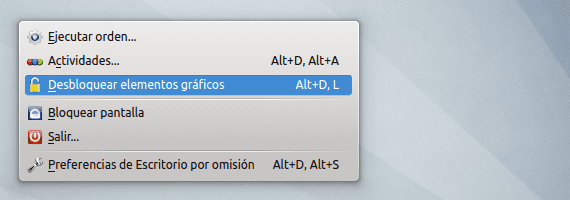
След като това е направено, просто отидете на Добавете графични елементи. Възможността да добавяне на нови панели, както може да се види на следното изображение:
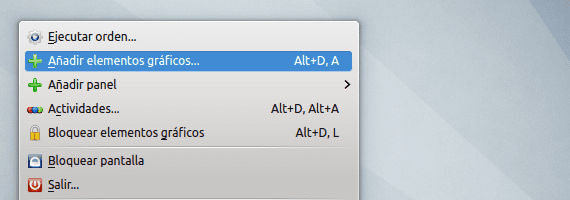
В селектора на графичен елемент можем да търсим плазмоиди по име.
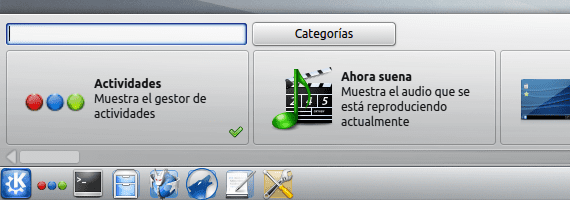
Или по категория.
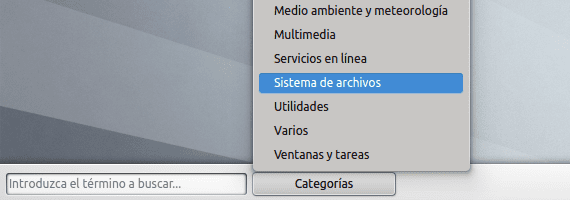
След като се намери плазмоидът, който искаме да използваме, просто щракнете двукратно върху него, за да го добавите към работния плот. В нашия случай ще добавим плазмоида Изглед на папка.
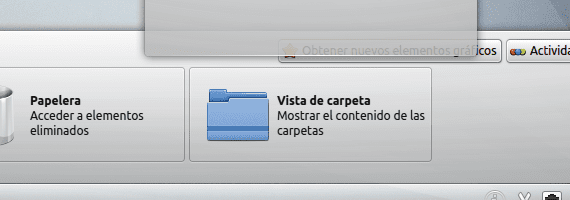
Вече добавено изглежда така:
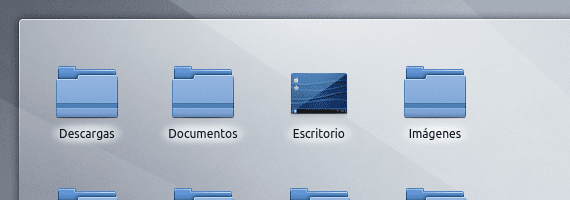
След като добавим плазмоидите, които предпочитаме, просто трябва да затворим селектора и, ако желаем, заключване на графични елементи отново, за да не мърдат от мястото си.
Добавяне на плазмоиди към панела
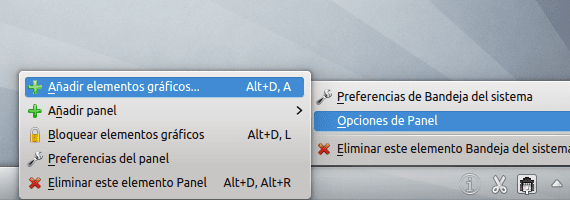
За да добавите плазмоиди към панел Трябва да изпълните същите стъпки, описани по-горе, въпреки че ще трябва да отключите графичните елементи от панела, като кликнете върху него и след това отидете на Опции на панела → Отключване на графични елементи. Останалото се прави по абсолютно същия начин.
Повече информация - Скриване на лентите със заглавия в KDE, Инсталирайте KDE SC 4.9.1 на Kubuntu 12.04